

ไม่ว่าคุณจะเป็นลูกค้าแบบชำระเงินที่มีบัญชีขนาดใหญ่ หรือเป็นคนราคาถูกที่พยายามรับของแจกฟรี คุณจะ ในที่สุดก็มาถึงจุดที่คุณต้องเคลียร์พื้นที่เพื่อให้มีที่ว่างสำหรับไฟล์ที่คุณต้องการ ที่อัพโหลด. จะเกิดอะไรขึ้นเมื่อดูเหมือนคุณจะลบบางสิ่งแต่มันหายไป แต่คุณยังไม่มีพื้นที่เหลือที่ควรจะปรากฏขึ้นเมื่อคุณกำจัดสิ่งเหล่านั้นออกจากบัญชี Dropbox ของคุณ
วิดีโอแนะนำ
มันง่ายมาก เมื่อคุณลบบางสิ่งใน Dropbox คุณไม่ได้กำลังลบสิ่งนั้นจริงๆ Dropbox ซ่อนรายการนั้นจากคุณ โดยจัดเก็บไว้ในโฟลเดอร์แยกต่างหาก เผื่อในกรณีที่คุณต้องการกู้คืนรายการนั้น เมื่อคุณลบไฟล์เหล่านั้นออกจากโฟลเดอร์พิเศษนั้นแล้ว แล้ว คุณจะได้รับการประหยัดพื้นที่อย่างที่คุณต้องการ อย่างไรก็ตาม การดึงสิ่งนี้ออกไปไม่ได้ตรงไปตรงมาเสียทีเดียว นั่นเป็นเหตุผลที่เรามาที่นี่เพื่อแสดงให้คุณเห็นว่าเป็นอย่างไร
ขั้นตอนที่ 1: เข้าสู่ระบบบัญชี Dropbox ของคุณ คลิกขวาที่ไฟล์หรือโฟลเดอร์ที่คุณต้องการลบ แล้วคลิก ลบ.
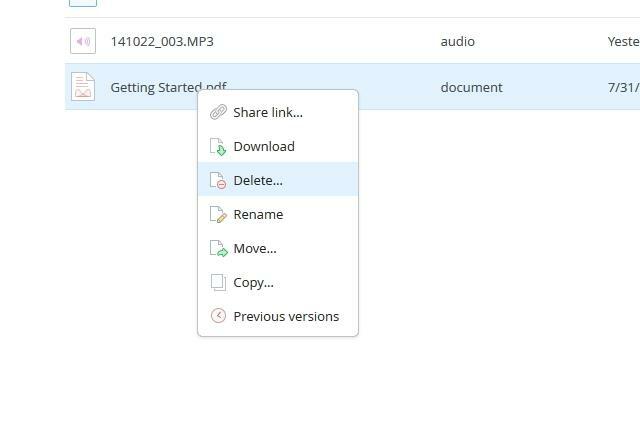
ขั้นตอนที่ 2: เลื่อนเมาส์ไปเหนือปุ่ม “…” ในระหว่างนั้น แชร์โฟลเดอร์ และแถบค้นหาที่มุมขวาบนของหน้าจอ แล้วคลิก แสดงไฟล์ที่ถูกลบ.
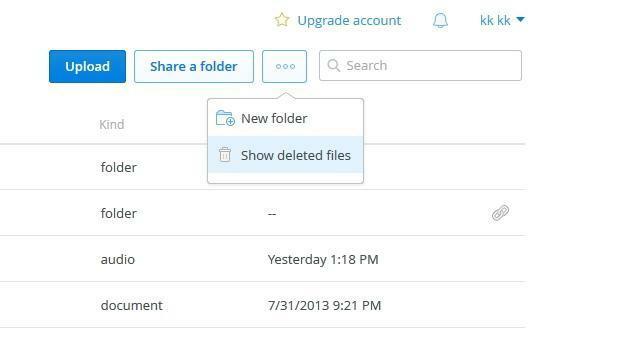
ขั้นตอนที่ 3: ตอนนี้คุณควรเห็นไฟล์หรือโฟลเดอร์ที่คุณ คิด คุณลบเป็นรายการที่เป็นสีเทาในรายการ คิดว่ามันเป็นผีของไฟล์ของคุณ
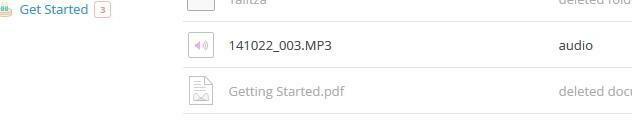
ขั้นตอนที่ 4: คลิกขวาที่ไฟล์หรือโฟลเดอร์ที่คุณเชื่อว่าคุณพิชิตแล้วคลิก ลบอย่างถาวร...

เพียงเท่านี้ คุณทำเสร็จแล้ว! คุณเชี่ยวชาญความสามารถในการลบเนื้อหาออกจาก Dropbox อย่างถาวรแล้ว
คำแนะนำของบรรณาธิการ
- วิธีส่งไฟล์ขนาดใหญ่ฟรี
- ขณะนี้ Dropbox จำกัดผู้ใช้เวอร์ชันฟรีให้ใช้เพียง 3 อุปกรณ์เท่านั้น
อัพเกรดไลฟ์สไตล์ของคุณDigital Trends ช่วยให้ผู้อ่านติดตามโลกแห่งเทคโนโลยีที่เปลี่ยนแปลงไปอย่างรวดเร็วด้วยข่าวสารล่าสุด รีวิวผลิตภัณฑ์สนุกๆ บทบรรณาธิการที่เจาะลึก และการแอบดูที่ไม่ซ้ำใคร




